如何修復 Windows 10 上的更新錯誤 0x8007042c
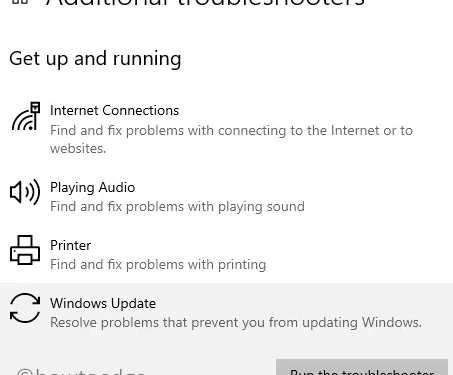
Windows 10 一直容易受到許多錯誤的影響。我們將在本文中看到的此類錯誤代碼之一是更新錯誤 0x8007042c。用戶在嘗試升級到 Windows 10 或安裝 Windows 更新時通常會遇到此錯誤。在此博客中,我們將向您介紹在 Windows 10 中修復它的三個有用的解決方案。
要解決此問題,請嘗試以下方法,直到找到適合您的方法。
0x8007042C -2147023828 Error_Service_Dependency_Fail, The dependency service or group failed to start
Windows 10更新錯誤0x8007042c的解決方案
要修復 Windows 10 更新錯誤 0x8007042c,請使用以下步驟 –
1]運行Windows更新疑難解答
- 按Windows+I啟動“設置”應用程序。
- 選擇更新和安全 > 疑難解答。
- 轉到右側窗格並打開名為Additional troubleshooters的鏈接。
- 選擇Windows 更新,然後點擊運行疑難解答按鈕。
- 這將開始檢查掛起的啟動和其他可能的罪魁禍首文件。
- 完成該過程後,關閉窗口並重新啟動計算機。
2]重命名SoftwareDistribution文件夾
錯誤 0x8007042c 也可能由於損壞和損壞的 Windows 組件而發生。為了修復此錯誤,您可以嘗試重命名 SoftwareDistribution 文件夾。這是程序 –
- 首先,以管理員身份運行命令提示符。
- 鍵入以下命令並在每個命令後按 Enter 鍵:
net stop wuauserv
net stop cryptSvc
net stop bits
net stop msiserver
- 一一運行以下命令以重命名 SoftwareDistribution 文件夾 –
ren C:\Windows\SoftwareDistribution SoftwareDistribution.old
ren C:\Windows\System32\catroot2 catroot2.old
- 重新啟動已停止的服務。為此,請鍵入以下命令並在每個命令後按 Enter –
net start wuauserv
net start cryptSvc
net start bits
net start msiserver
- 現在重新啟動計算機以保存更改。
重命名 SoftwareDistribution 文件夾後,檢查更新錯誤代碼 0x8007042c。如果它仍然存在,請繼續執行下一個解決方法。
3] 檢查 Windows 更新服務狀態
下一個解決方案要求您打開 Windows 更新服務,如 Windows 事件日誌、遠程過程調用 (RPC)、Windows 更新,然後一一檢查它們的狀態。程序如下——
- 按Windows+R打開“運行”對話框。
- 鍵入“services.msc”以打開“服務”窗口。
- 從服務列表中,搜索並雙擊Windows 事件日誌服務。
- 在 Properties 窗口中,確保Startup type設置為Automatic並且Services 狀態為Running。
- 同樣,雙擊遠程過程調用 (RPC)服務。將Startup type設置為Automatic並確保Services 狀態為Running。
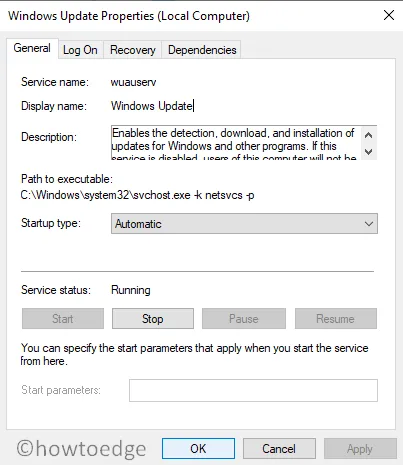
- 現在雙擊Windows 更新服務。確保Startup type為Automatic。如果服務狀態為已停止,請單擊“開始”按鈕,然後單擊“確定”以保存更改。
希望能幫助到你!



發佈留言